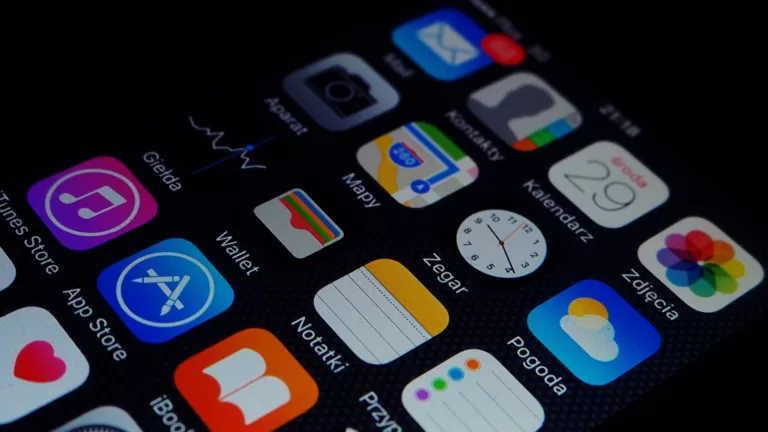Em um mundo cada vez mais voltado para a eficiência e organização, dominar as fórmulas do Excel tornou-se uma habilidade indispensável. Seja para simplificar tarefas cotidianas ou para aprimorar análises financeiras, compreender o poder por trás dessas fórmulas é como desbloquear um arsenal de ferramentas que podem transformar a maneira como você lida com dados. Neste artigo, exploraremos não apenas o básico, mas também algumas funcionalidades avançadas que vão além das fórmulas convencionais.
Fórmulas do Excel: Como Fazer Soma
A fórmula de soma no Excel é uma das mais simples e úteis. Basta utilizar a função SOMA seguida dos intervalos desejados. Por exemplo, se você quiser somar os valores das células A1 até A10, a fórmula seria =SOMA(A1:A10). Isso permite que você agregue rapidamente valores, proporcionando uma visão clara do total. Basta seguir estes passos:
- Selecione a Célula: Escolha a célula onde deseja que o resultado da soma seja exibido.
- Digite a Fórmula: Digite =SOMA( e selecione o intervalo desejado. Por exemplo, =SOMA(A1:A10).
- Pressione Enter: Pressione Enter para calcular a soma.
- Isso permite que você agregue rapidamente valores, proporcionando uma visão clara do total.
Fórmulas do Excel: Como Fazer Subtração
A subtração no Excel é igualmente fácil. Utilize o operador de menos (-) entre os valores desejados. Por exemplo, para subtrair 20 de 50, a fórmula seria =50-20. Simples assim! Essa funcionalidade é crucial para calcular diferenças entre dados e entender variações. Siga estes passos:
- Selecione a Célula: Escolha a célula onde deseja que o resultado da subtração seja exibido.
- Digite a Fórmula: Digite a expressão desejada. Por exemplo, =50-20.
- Pressione Enter: Pressione Enter para calcular a subtração.
- Essa funcionalidade é crucial para calcular diferenças entre dados e entender variações.
Multiplicação, Divisão e Porcentagem
Quando se trata de multiplicação, use o asterisco (*) entre os números. Para a divisão, o símbolo da barra (/) é seu aliado. Quanto às porcentagens, o Excel facilita a vida. Para encontrar 20% de um número, basta multiplicá-lo por 0,2 (ou usar a fórmula =NÚM.CÉLULAS*0,2). Essas operações são essenciais em diversos contextos, desde cálculos financeiros até análises de desempenho., siga estes passos:
- Multiplicação: Use o asterisco (*) entre os números. Por exemplo, =A1*B1.
- Divisão: Utilize o símbolo da barra (/) entre os números. Por exemplo, =A1/B1.
- Porcentagem: Para encontrar 20% de um número, basta multiplicá-lo por 0,2 (ou usar a fórmula =NÚM.CÉLULAS*0,2).
- Essas operações são essenciais em diversos contextos, desde cálculos financeiros até análises de desempenho.
Como Calcular a Média
Calcular a média no Excel é crucial para avaliar tendências e padrões. A fórmula é simples: =MÉDIA(intervalo). Por exemplo, para encontrar a média dos valores de A1 até A10, use =MÉDIA(A1:A10). Essa ferramenta é fundamental para interpretar conjuntos de dados extensos e obter insights valiosos. Siga estes passos:
- Selecione a Célula: Escolha a célula onde deseja que o resultado da média seja exibido.
- Digite a Fórmula: Digite =MÉDIA( e selecione o intervalo desejado. Por exemplo, =MÉDIA(A1:A10).
- Pressione Enter: Pressione Enter para calcular a média.
- Essa ferramenta é fundamental para interpretar conjuntos de dados extensos e obter insights valiosos.
Como Arredondar Valores
Arredondar valores no Excel é uma prática comum para simplificar resultados. Use a função ARRED e escolha o número de dígitos desejado. Por exemplo, =ARRED(A1, 2) arredondará o valor de A1 para duas casas decimais. Isso é especialmente útil ao lidar com números complexos e garantir precisão nos resultados. Siga estes passos:
- Selecione a Célula: Escolha a célula onde deseja que o valor arredondado seja exibido.
- Digite a Fórmula: Utilize a função ARRED e escolha o número de dígitos desejado. Por exemplo, =ARRED(A1, 2).
- Pressione Enter: Pressione Enter para obter o valor arredondado.
- Isso é especialmente útil ao lidar com números complexos e garantir precisão nos resultados.
Busca Vertical (PROCV)
A função PROCV, ou busca vertical, é uma ferramenta poderosa para localizar dados em tabelas grandes. Digamos que você tenha uma tabela de informações de produtos e queira encontrar o preço de um produto específico. A fórmula seria =PROCV(Produto, Tabela, Número_Coluna, FALSO). Isso retorna o valor desejado, garantindo uma busca eficiente e precisa. Veja os passos:
A função PROCV, ou busca vertical, é uma ferramenta poderosa para localizar dados em tabelas grandes. Siga estes passos:
- Digite a Fórmula: Digite =PROCV( na célula desejada.
- Complete os Argumentos: Inclua o valor a ser procurado, a tabela onde será feita a busca, o número da coluna onde o valor deve ser encontrado e “FALSO” para busca exata.
- Pressione Enter: Pressione Enter para obter o resultado da busca.
- Isso garante uma busca eficiente e precisa em conjuntos de dados extensos.
Em um mundo onde a informação é rei, dominar as fórmulas do Excel é mais do que uma habilidade técnica; é um diferencial competitivo. Essas ferramentas capacitam você a transformar dados crus em insights valiosos, impulsionando sua eficiência e eficácia. Seja para análises financeiras detalhadas ou para simplificar tarefas diárias, as fórmulas do Excel são a chave para desbloquear seu potencial máximo. Então, mergulhe nesse mundo de números e descubra como o conhecimento dessas fórmulas pode abrir portas para o sucesso financeiro e profissional..
Veja mais em: www.interiorescriativos.comSaiba mais sobre as principais fórmulas do excel utilizadas nas empresas.